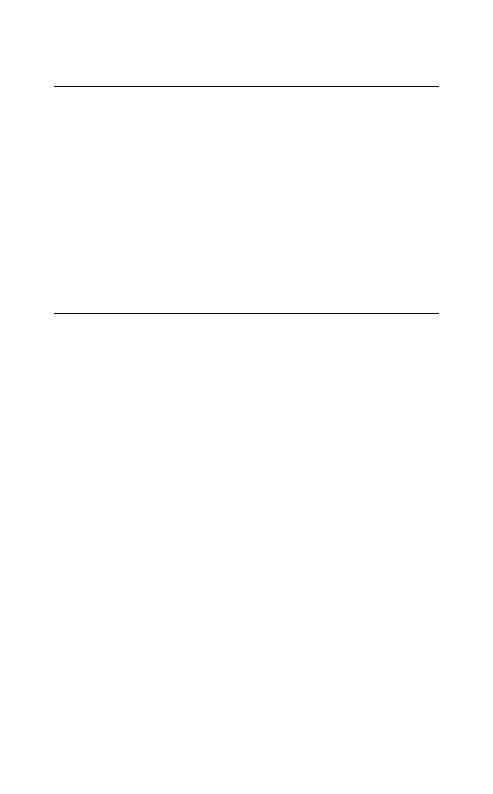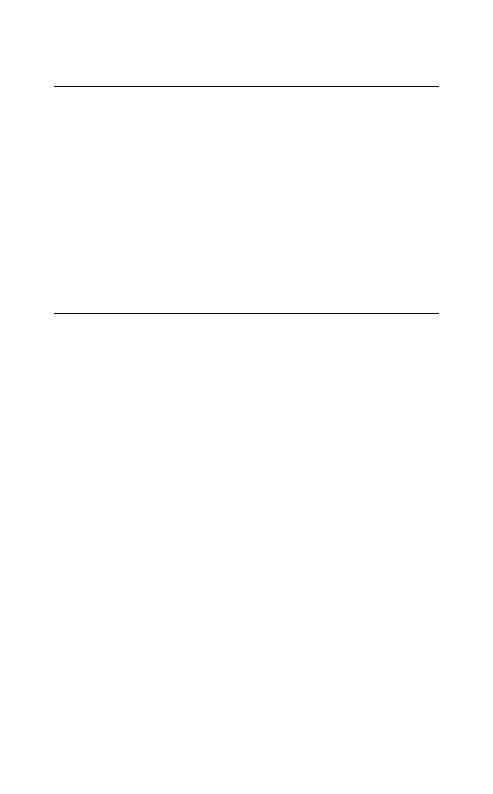
20
ENGLISH
6.5 Sử dụng một tai nghe
Có thể sử dụng riêng tai nghe bên phải để phát lại
hoặc gọi điện với âm thanh mono. Để điều chỉnh
âm lượng và/hoặc bỏ qua bài hát, hãy sử dụng điện
thoại bạn đã kết nối.
Khi cả hai tai nghe được bật và nằm trong tầm 20
centimet (8 inch), chúng sẽ tự động tái kết nối.
6.6 Tự động tạm dừng nhạc
Khi bạn tháo tai nghe ra khỏi tai trong khi nghe
nhạc, nhạc sẽ tự động tạm dừng.
Để tiếp tục nghe nhạc lại, lắp tai nghe trở lại vào tai
bạn trong vòng 60 giây. Sau 60 giây (hoặc khi muốn
phát lại mono) có thể tiếp tục nghe nhạc lại bằng
cách nhấn nút Đa Năng.
Có thể cấu hình thiết lập tự động tạm dừng nhạc
dùng ứng dụng Jabra Sound+ dành cho điện thoại
thông minh, hoặc Jabra Direct 2.0 (bản dựng 4.0 trở
lên) cho máy tính.